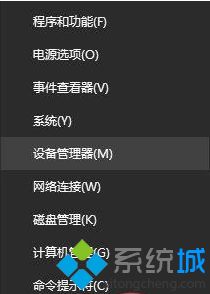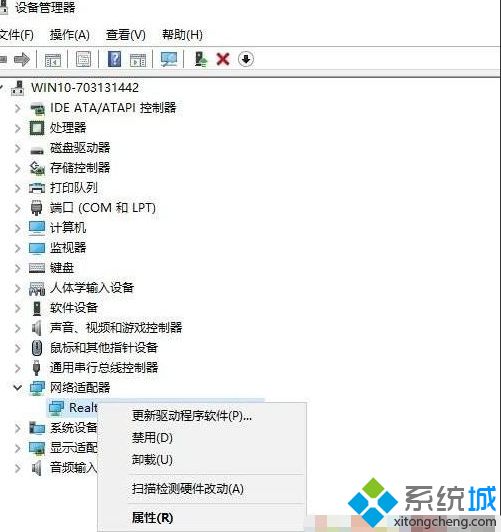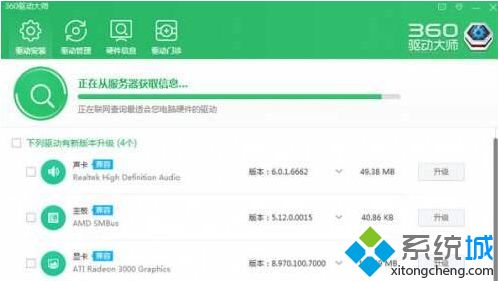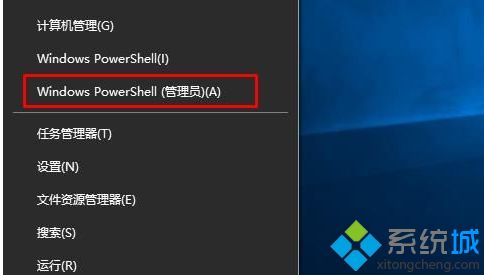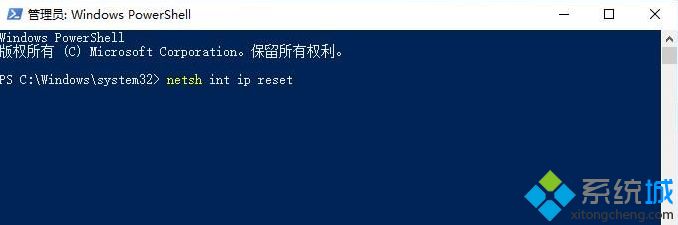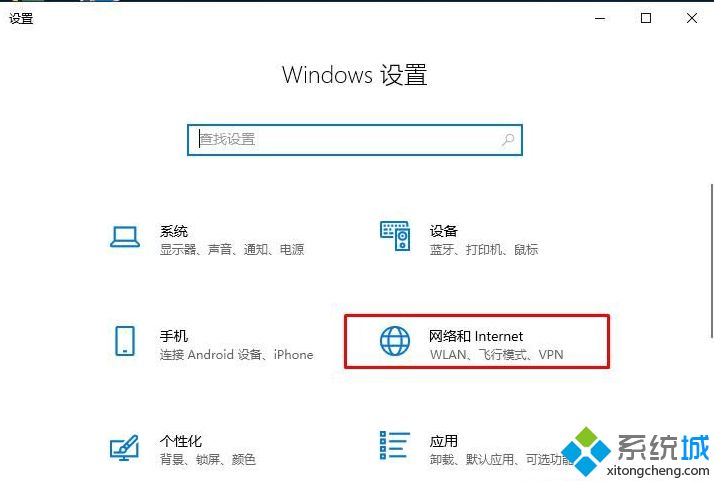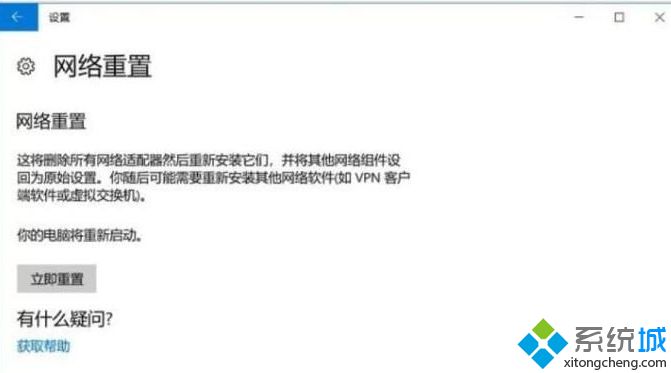计算机重启后无法连接网络,简单几步解决win10重启后网络无法连接的问题 |
您所在的位置:网站首页 › usb无线网卡无法连接到网络怎么办 › 计算机重启后无法连接网络,简单几步解决win10重启后网络无法连接的问题 |
计算机重启后无法连接网络,简单几步解决win10重启后网络无法连接的问题
|
电脑操作系统在使用的时候经常会被一些问题所困扰,近日就有使用win10精简版系统的用户表示自己的电脑出现了重启后网络无法连接的问题,不知道怎么去解决很是苦恼。所以今天小编为大家整理分享的就是关于win10重启后网络无法连接的解决方法。 解决方法如下: 方法一:网卡驱动问题 1、按下WIN+X键,然后打开设备管理器,如下图;
2、右键开始菜单 - 设备管理器 - 网络适配器。先卸载原来型号不对或者不显示型号的网卡驱动,卸载完成之后,重新扫描检测硬件改动,看能否正确安装网卡驱动(Win10是自带网卡驱动的)。
3、如果Win10无法在断网的情况下安装好网卡驱动,那么你需要使用第三方驱动软件,如驱动精灵网卡版、驱动大师网卡版、驱动人生网卡版来安装驱动程序。 一般安时就会自动检测未安装好的网卡~
方法二:重置网络 1、打开的PowerShell命令符(管理员);
2、然后在Powershell中输入netsh int ip reset,并按回车,然后重启电脑,看看问题是否已经解决。
若要选择创建日志文件,请添加换驱动器和文件名c:\resettcpip.txt:netsh int ip reset c:\resettcpip.txt 步骤二:重置网络 1、依次点 开始(或Windows键+ i),设置,网络和互联网:
2、在状态项目下向下滚动并单击“网络重置”,它之所以放在底部,是因为它很少被使用,所以当您点击此功能后将显示Windows警告提示。
单击“立即重置”完成重置后重启电脑,如果您的网络适配器能被windows自动检测到那么重启后便能正常使用,如果您的网卡不能被Windows识别,那么在开始之前,请确保您已经拥有了驱动程序。 上面给大家分享的就是关于win10重启后网络无法连接的解决方法啦,有出现同样情况的可以参考上面的方法来解决哦。 |
【本文地址】
今日新闻 |
推荐新闻 |